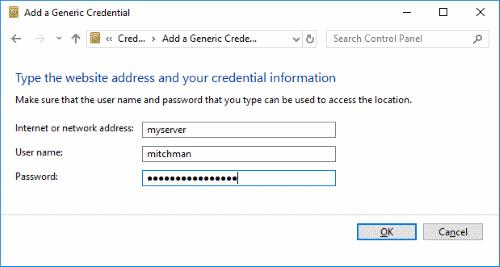Hoje tive um problema com o Microsoft Remote Desktop, não salvando meu nome de usuário e senha. O servidor ao qual eu estava me conectando é algo que uso com frequência. Digitar o nome de usuário e a senha repetidamente estava se tornando uma dor. Era especialmente irritante que meu sistema não salvasse as credenciais. Felizmente, você pode configurar o Windows para salvar o nome de usuário e as senhas para conexões RDP usando estas etapas.
Método 1 - Permitir Delegação de Credenciais
Segure a tecla Windows e pressione “ R ” para abrir a caixa de diálogo Executar do Windows.
Digite “ gpedit.msc “ e pressione “ Enter “.
Selecione “ Política do computador local ”> “ Configuração do computador ”> “ Modelos administrativos ”> “ Sistema ”> ” Delegação de credenciais “.
Clique duas vezes na política “ Permitir delegação de credenciais padrão com autenticação de servidor somente NTLM “.
Defina a política como “ Ativada ”.
Selecione o botão “ Mostrar… ”.
Digite “ TERMSRV / * ” na caixa “ Adicionar servidores à lista ”.
Clique em “ OK “ e em “ OK ” novamente.
Repita as etapas 4 a 8 para as seguintes políticas:
- Permitir delegação de credenciais padrão
- Permitir a delegação de credenciais salvas com autenticação de servidor somente NTLM
- Permitir delegação de credenciais salvas
Depois que essas políticas forem definidas, o nome de usuário e a senha devem ser salvos no RDP.
Método 2 - Definir um sistema para salvar credenciais
Você pode configurar seu sistema para armazenar conexões RDP únicas usando estas etapas:
Selecione o botão “ Iniciar ” e digite “ credencial “.
Abra “ Gerenciador de credenciais “.
Selecione a opção “ Adicionar uma credencial genérica ”.
No campo “ Internet or network address ”, forneça o nome ou endereço IP do servidor.
Digite o nome de usuário e a senha que deseja salvar nos campos “ Nome de usuário ” e “ Senha ”.
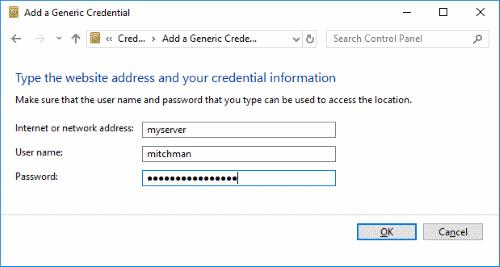
Selecione “ OK “ e pronto. A senha agora será salva automaticamente para aquele nome de computador específico.